3 가지 방법 - MacBook, iMac, Mini에서 삭제 된 iMessage를 복구하는 방법
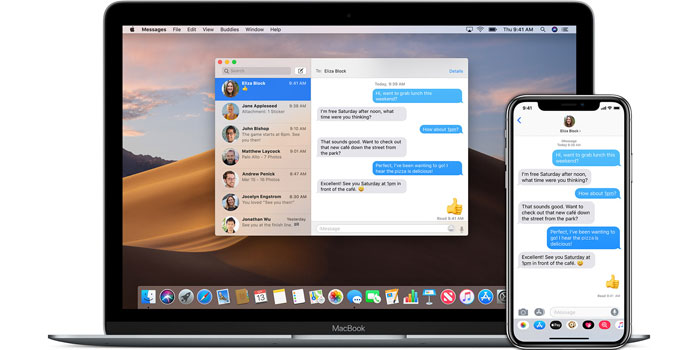
"안녕하세요, Mac에서 특정 연락처의 iMessages 컨텐츠를 실수로 삭제했습니다 .Mac에서 통신 했었지만 Mac에서 삭제 된 iMessage의 컨텐츠를 복구 할 수있는 방법이 있습니까? macOS 10.14 (Mojave). 조언 해 주셔서 감사합니다. "
iMessages는 사용자가 다른 사람들과 매우 편리하게 연락 할 수 있도록 도와줍니다. 사람들이 실수로 Mac에서 iMessages 컨텐츠를 삭제할 수 있습니다. 어떻게 Mac에서 분실 한 iMessage를 복원 할 수 있습니까? 이 가이드는 Mac 컴퓨터에서 iMessage를 신속하게 복원하는 2 가지 효과적인 방법을 소개합니다.
방법 1 : Mac에서 메일 데이터베이스 / Time Machine 백업에서 삭제 된 iMessage 복구
Mac에서 전체 메일 데이터베이스를 복원 할 수 있습니다. 이 프로세스는 데이터베이스를 이전 버전으로 대체합니다.
iMessages와 다른 모든 iMessages 계정을 종료하십시오. 메시지를 종료하십시오. 옵션 키를 누르고 라이브러리로 이동을 선택하십시오. Finder 메뉴 표시 줄에서 폴더 창이 열립니다. 로그 아웃 한 다음 다시 로그인하기 전에 백업에서 "Messages"라는 하위 폴더를 복원하십시오. OS X 10.9 이상을 실행하는 경우 하위 폴더 Containers / com.apple.iChat을 삭제하십시오. 백업이 없으면 손실 된 파일을 복원 할 수 없습니다.
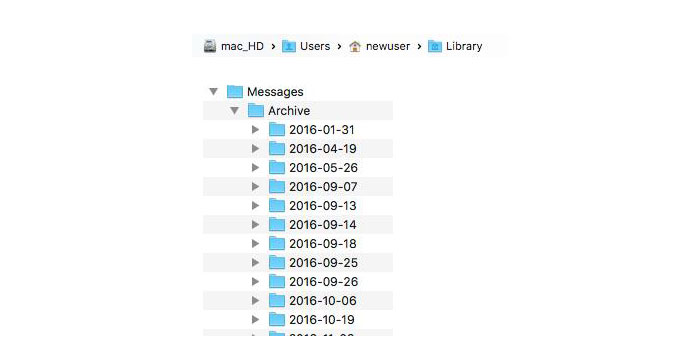
방법 2 : Mac Any Data Recovery Pro를 사용하여 삭제 된 iMessage 복구
이 Mac 복구 도구를 사용하면 "chat.db", "chat.db-shm"및 "chat.db-wal"과 관련된 파일을 복구 할 수 있습니다. 이 복구 된 파일을 Mac의 "라이브러리 / 메시지"경로에 저장할 수 있습니다. 그런 다음 귀하의 계정에 로그인하십시오. 잃어버린 iMessages를 검색하고 복원 할 수 있습니다.

방법 3 : Mac에서 iPhone / iPad에서 삭제 된 iMessage 복구
iOS 장치 (iPhone / iPad)에서 iMessage가 활성화되어 있으면 iPhone iMessages가 Mac과 동기화됩니다. Mac에서 동일한 Apple ID로 로그인 한 경우 Mac에서 직접 메시지를 볼 수 있습니다. 백업없이 Mac에서 iMessage를 제거하면 Mac iPhone 데이터 복구 소프트웨어를 통해 iMessage를 검색 할 수 있습니다.
이 Mac iPhone 데이터 복구 도구를 사용하면 iPhone / iPad, iTunes 백업 및 iCloud Backup에서 삭제되거나 손실 된 iMessage를 복구 할 수 있습니다.
Mac 컴퓨터에서 Mac iPhone 데이터 복구 응용 프로그램을 다운로드하고 설치하십시오. USB 케이블로 iPhone / iPad를 Mac에 연결하십시오.
1 단계 :이 Mac iMessages 복구 도구 실행
복구 모드를 선택하고 분실 한 iMessage를 검색하십시오.
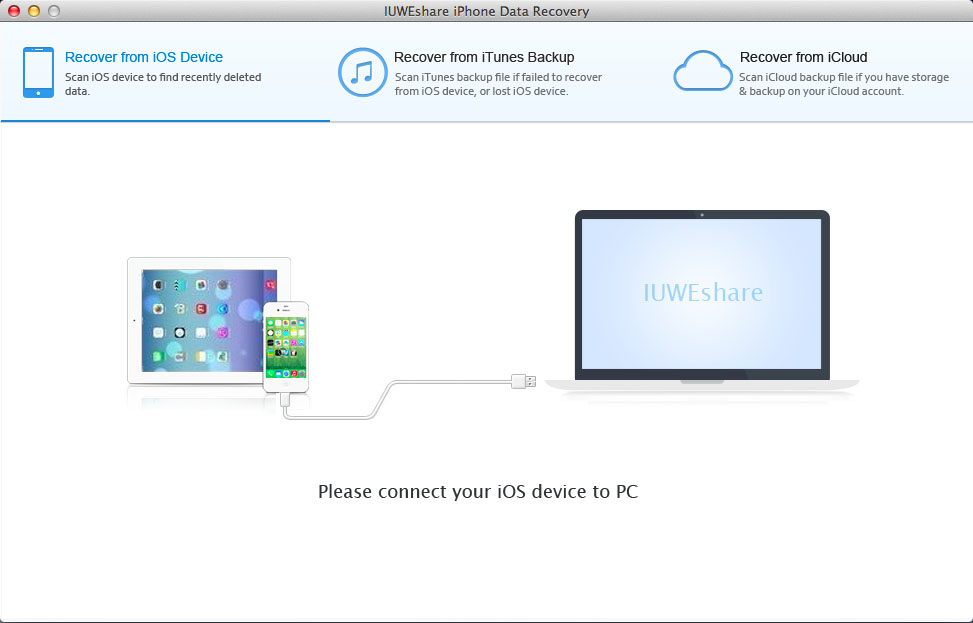
2 단계 : iMessages 복구
스캔이 완료되면 복구 할 파일을 선택한 다음 " 복구 "를 클릭하십시오.

